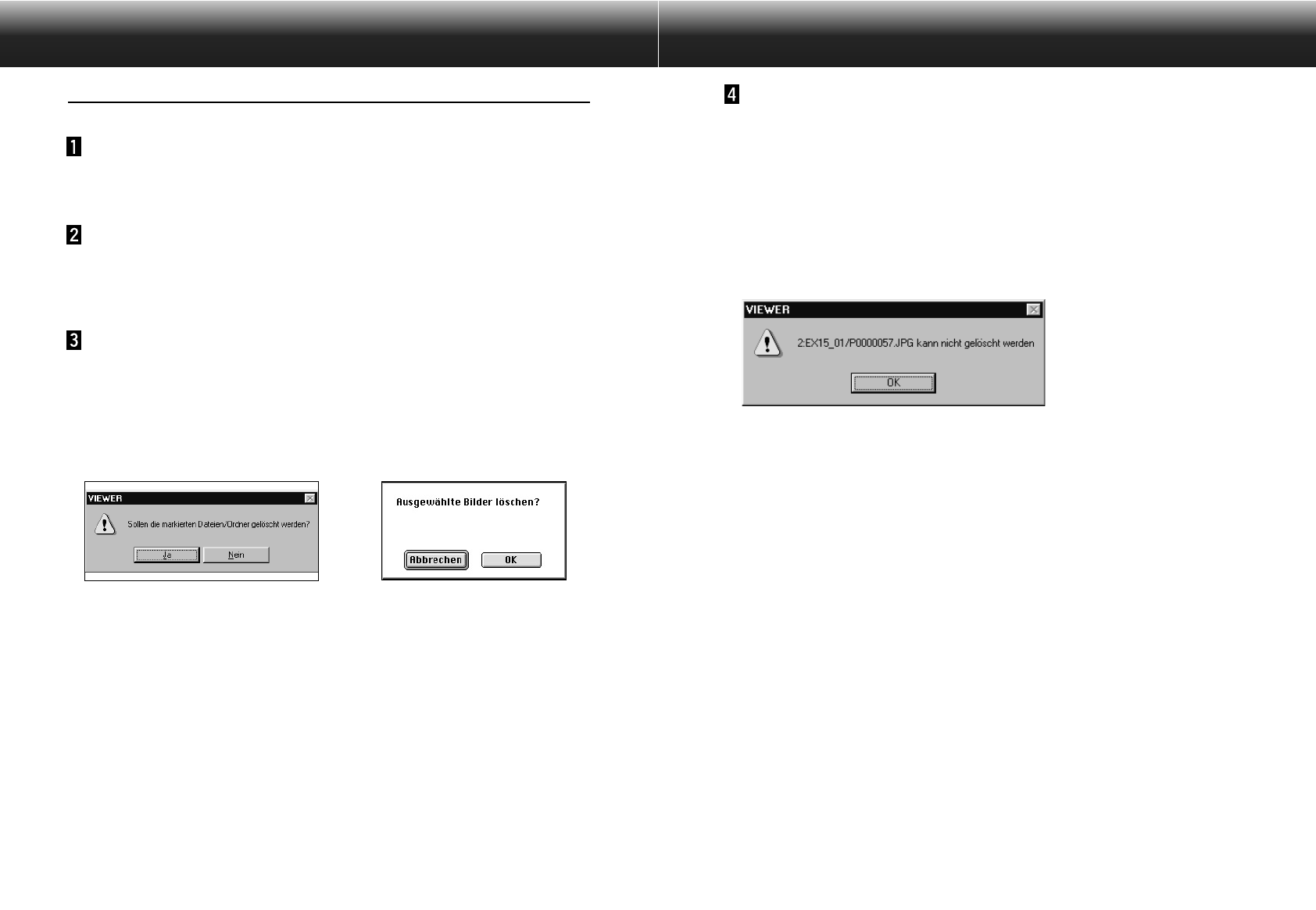39
Klicken Sie auf „Ja” (MacOS: „OK“), um die ausgewählten
Bilder zu löschen.
• Klicken Sie auf „Nein“ (MacOS: „Abbrechen“) , wenn die ausgewählten Bilder nicht gelöscht werden
sollen oder Sie einen Fehler gemacht haben.
• Nachdem die ausgewählten Bilder gelöscht wurden, wird auf dem Bildschirm wieder das
Datei-Fenster angezeigt.
• Während des Löschvorganges darf die CompactFlash™ Karte nicht aus der Kamera entfernt werden.
✎ Versucht man, ein schreibgeschütztes Bild zu löschen, erscheint die folgende
Meldung (siehe Kamera-Bedienungsanleitung, Abschnitt “Bilder mit
Schreibschutz versehen”).
ARBEITEN MIT DEM DATEI-FENSTER
38
BILDER AUF DER KAMERA LÖSCHEN
Löschen Sie alle oder ausgewählte Bilder auf der Kamera (CompactFlash™ Karte).
Lassen Sie die Bilder der Kamera im Datei-Fenster anzeigen.
• Wird eine Gruppe angezeigt, können Sie mit einem Doppelklick darauf ein neues Datei-Fenster öffnen
und sich die Bilder der Gruppe im Miniaturformat anzeigen lassen.
Klicken Sie auf das Bild, das gelöscht werden soll.
• Um mehrere Bilder auszuwählen, klicken Sie diese der Reihe nach mit gedrückt gehaltener
Strg-Taste (Shift-Taste beim MacOS) an.
• Um alle Bilder auszuwählen, gehen Sie im Bearbeiten-Menü auf die Option “Alle auswählen”.
• Um die Auswahl für ein vorher ausgewähltes Bild wieder aufzuheben, klicken Sie es mit gedrückt
gehaltener Strg-Taste (MacOS: Shift-Taste) an.
Wählen Sie „Löschen“ aus dem Bearbeiten-Menü
(MacOS: „Ausgewählte Bilder löschen…“ aus dem Anzeige-
Menü).
• MacOS: Wählen Sie aus dem Anzeige-Menü die Option „Alle Bilder von der Kamera löschen”, um alle
Bilder zu löschen, unabhängig davon, ob sie vorher ausgewählt worden sind oder nicht.
• Es erscheint das folgende Fenster.
Unter Windows Unter MacOS